6.docker Swarms集群搭建
1. 目标
在前面的章节我们已经掌握了如何打包运行,编排、扩展服务。 本节内容将介绍如何将我们的应用部署到集群。使用docker的方式部署集群将多应用运行在多机器,多容器上面,这种方式我们叫做swarm集群。
2.预备条件
1.docker1.13或更高版本
2.Docker compose
3.掌握前面的章节内容
4.确保docker run -p 4000:80 repo:tag正常运行,如前面的docker run -p 4000:80 friendlyhello,打开http://localhost:4000/正常显示
5.上一章节的docker-compose.yml拷贝
6.准备两台linux虚拟机(如果使用VmWare的话可以将虚拟机下面的磁盘(vmdk文件)复制,这样就能得到两台一样的环境的VM linux主机, 省去重新安装docker等一系列环境的麻烦)
3. 什么是Swarm集群
swarm是一群运行着docker的机器加入在一起形成的集群。当集群搭建好之后,我们还是像之前一样执行docker的命令,只不过这些命令都被swarm manager执行在集群上。 这些机器可以是物理机也可以是虚拟机,我们称之为节点nodes。
Swarm managers可以使用多种策略来运行容器,比如emptiest node,这个指令会将容器运行在利用率最低的机器上。或者global,这个确保每台机器只 运行一个特定的容器的实例。做到上面说的我们只需要在docker-compose.yml文件里面设置好swarm manager的策略就可以了。
在swarm集群中只有一台机器作为swarm manager,swarm manager可以执行命令,也可以授权其他机器加入swarm成为workers。workers只能 作为容量扩展,不能和其他的机器交流。
4 搭建Swarm集群
一个swarm集群是由多个物理或者虚拟的节点组成。最简单的是执行docker swarm init使得当前机器开启swarm模式,同时当前机器成为swarm manager 节点,然后在其他的节点执行docker swarm join使其他的节点加入swarm成为workers。下面主要描述的是如何在两台虚拟linux系统上面搭建swarm集群。
5 创建cluster
5.1 启动swarm manager节点
按照2.6的操作我们现在拥有两台虚拟机,使用第一台作为manager,执行docker swarm init --advertise-addr <ip>命令:
[root@localhost ~]# docker swarm init --advertise-addr 192.168.10.152
Swarm initialized: current node (t8jekqeafyth52r593rqw25gv) is now a manager.
To add a worker to this swarm, run the following command:
docker swarm join --token SWMTKN-1-4o5akm4y891j6qlop54l5lx827sfc0nf721mg37ggrx93gqn7m-3meu1adz1yyiderp5xzj78z8q 192.168.10.152:2377
To add a manager to this swarm, run 'docker swarm join-token manager' and follow the instructions.
ps:为了方便查看,我们把第一台设备的hostname修改为master,第二台修改为worker1,然后重新启动
[root@localhost ~]# vim /etc/hostname
[root@localhost ~]# reboot
5.2 加入worker节点
按照上面说的,在另外一个节点上面执行docker swarm join-token <token> <ip>:2377命令:
[root@localhost ~]# docker swarm join --token SWMTKN-1-4o5akm4y891j6qlop54l5lx827sfc0nf721mg37ggrx93gqn7m-3meu1adz1yyiderp5xzj78z8q 192.168.10.152:2377
This node joined a swarm as a worker.
如果报错的话就有可能是开启了防火墙
[root@localhost ~]# docker swarm join --token SWMTKN-1-4o5akm4y891j6qlop54l5lx827sfc0nf721mg37ggrx93gqn7m-3meu1adz1yyiderp5xzj78z8q 192.168.10.152:2377
Error response from daemon: rpc error: code = Unavailable desc = all SubConns are in TransientFailure, latest connection error: connection error: desc = "transport: Error while dialing dial tcp 192.168.10.152:2377: connect: no route to host"
关闭防火墙
[root@localhost ~]# firewall-cmd --state
running
[root@localhost ~]# systemctl stop firewalld.service
[root@localhost ~]# firewall-cmd --state
not running
5.3 查看节点
在第一台机上面执行docker node ls命令查看节点
[root@master compose]# docker node ls
ID HOSTNAME STATUS AVAILABILITY MANAGER STATUS ENGINE VERSION
spcwv3gpf3h2tnf0a63pasm2b * master Ready Active Leader 18.09.4
drzccu7hwgb3a7toqc23f9l4c worker1 Ready Active 18.09.4
5.4 退出swarm
如果想要退出swarm执行docker swarm leave命令
6 在swarm集群上面部署app
6.1 设置环境变量
在第一个节点上面设置环境变量:
export DOCKER_TLS_VERIFY=1
export DOCKER_HOST=tcp://192.168.10.152:2377
#export DOCKER_CERT_PATH="/Users/sam/.docker/machine/machines/myvm1"
export DOCKER_MACHINE_NAME=localhost.localdomain #hostname主机名
立即生效
[root@localhost ~]# vim /etc/hosts
[root@localhost ~]# source /etc/profile
6.2 在swarm manager上面部署app
至此,我们拥有了swarm manager主机,我们可以使用docker stack deploy -c docker-compose.yml getstartedlab命令来 部署之前的friendlyhello app,而后使用docker stack ps getstartedlab查看就可以发现原本单机运行6个实例的被分别运行在 swarm集群的master和worker1上面
[root@master compose]# docker stack deploy -c docker-compose.yml getstartedlab
Creating network getstartedlab_webnet
Creating service getstartedlab_web
[root@master compose]# docker stack ps getstartedlab
ID NAME IMAGE NODE DESIRED STATE CURRENT STATE ERROR PORTS
m02zc2b1dmw7 getstartedlab_web.1 friendlyhello:latest worker1 Running Running 10 seconds ago
85jqdzzfi32v getstartedlab_web.2 friendlyhello:latest master Running Running 12 seconds ago
ybjz6iz4nnu1 getstartedlab_web.3 friendlyhello:latest worker1 Running Running 10 seconds ago
z6xxcuacf5ya getstartedlab_web.4 friendlyhello:latest master Running Running 14 seconds ago
asuejwsdjy8t getstartedlab_web.5 friendlyhello:latest worker1 Running Running 11 seconds ago
rs6ccjya8b63 getstartedlab_web.6 friendlyhello:latest master Running Running 13 seconds ago
6.3 浏览器分别访问192.168.10.152:4000和192.168.10.153:4000
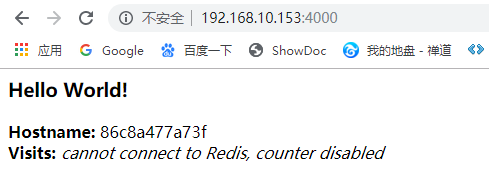
6.4 docker swarm 工作路由
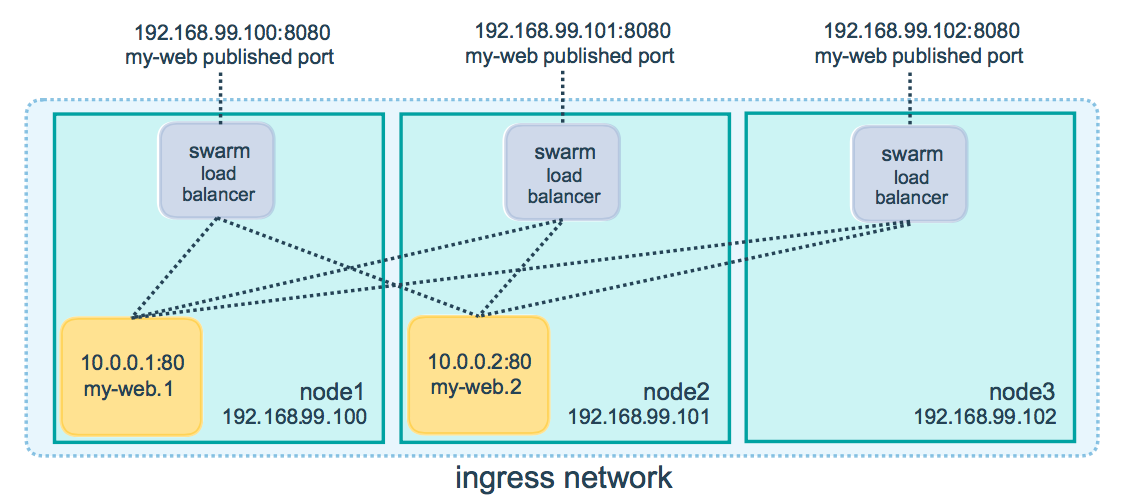
6.5 关闭
docker stack rm getstartedlab
[root@master build]# docker stack rm getstartedlab
Removing service getstartedlab_web
Removing network getstartedlab_webnet
[root@master build]# docker stack ps getstartedlab
ID NAME IMAGE NODE DESIRED STATE CURRENT STATE ERROR PORTS
qck6u4fv9idw nn1y48taebpqf1j7ar6zy23qx.2 root/friendlyhello:latest worker1 Remove Shutdown less than a second ago
mnyazxnob78r nn1y48taebpqf1j7ar6zy23qx.3 root/friendlyhello:latest worker1 Remove Preparing 3 seconds ago
yttg4fmm0ww6 nn1y48taebpqf1j7ar6zy23qx.4 root/friendlyhello:latest worker1 Remove Shutdown less than a second ago
8ac9uzkg9yfl nn1y48taebpqf1j7ar6zy23qx.5 root/friendlyhello:latest worker1 Remove Shutdown less than a second ago